控制面板卸载程序没反应 控制面板卸载程序失效怎么办
控制面板中的卸载程序是我们在电脑上删除不需要的软件时的常用方法之一,有时我们可能会遇到控制面板卸载程序无法响应或失效的情况。当我们点击卸载程序时,却没有任何反应或者打开的界面无法正常操作,这让我们感到困惑和无奈。当控制面板卸载程序出现这样的问题时,我们应该如何解决呢?在本文中我们将探讨控制面板卸载程序失效的原因以及相应的解决方法,帮助大家解决这一常见的电脑问题。

方法一:
1、同时按住 Ctrl + Shift + Esc 打开windows系统自带的任务管理器。也可以同时按住 Win + R 打开运行窗口,输入 taskmgr回车 ,快速打开任务管理器。
2、打开任务管理器后,点击左下角的“ 详细信息 ”展开详细的进程信息。
3、找到windows资源管理器。如果没有显示,可以同时按 住 Win + E 打开资源管理器(Win键就是空格键旁边有windows图标的那个键)。
4、右击鼠标,单击“ 重新启动 ”重启windows资源管理器。
5、同时按住 Win + R 打开运行窗口,输入 appwiz.cpl回车 ,快速打程序和功能控制面板。
6、再次选择你要卸载的软件, 单击右键,选择卸载,即可卸载之前无法卸载的程序。
方法二:
1、右键电脑桌面上的菜单栏并选择任务管理器。
2、 在任务管理器详细信息里面找到dllhost.exe,禁用掉。
3、此时再次返回控制面板卸载软件,则可以成功进行。
注意事项: 任务管理器里面的进程不能随便乱关的,没有一定了解的话可不能乱来哦。
以上就是控制面板卸载程序没反应的全部内容,有需要的用户可以按照以上步骤进行操作,希望对大家有所帮助。
- 上一篇: 耳机能连笔记本的蓝牙吗 笔记本电脑如何连接蓝牙耳机
- 下一篇: u盘插入打不开 u盘损坏了怎么修复
控制面板卸载程序没反应 控制面板卸载程序失效怎么办相关教程
-
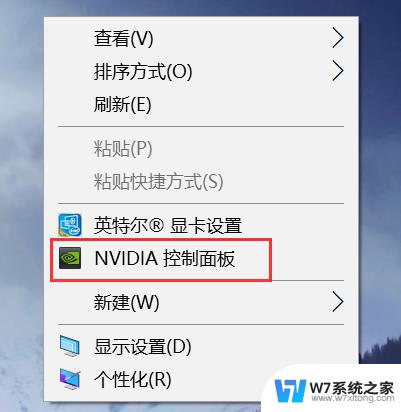 win1右键无nvidia控制面板 nvidia控制面板设置教程
win1右键无nvidia控制面板 nvidia控制面板设置教程2024-08-16
-
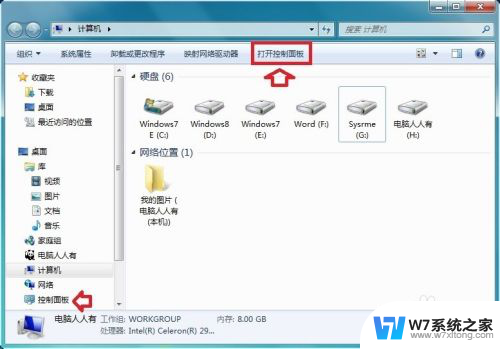 电脑卸载不掉的软件 控制面板中无法卸载的软件如何处理
电脑卸载不掉的软件 控制面板中无法卸载的软件如何处理2024-08-15
-
 怎样恢复卸载的app 安卓手机恢复已卸载的应用程序
怎样恢复卸载的app 安卓手机恢复已卸载的应用程序2024-05-01
-
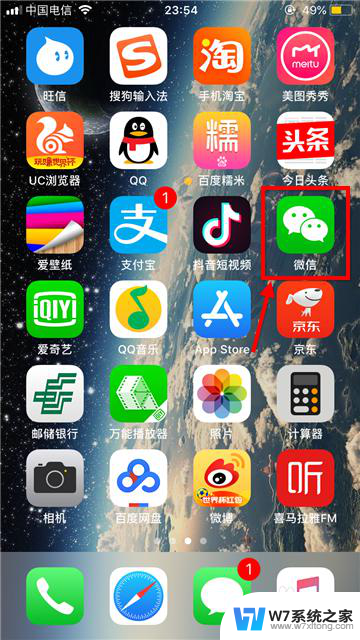 微信里小程序怎么删除 怎样卸载微信小程序
微信里小程序怎么删除 怎样卸载微信小程序2024-08-15
- nvidia控制面板显示不可用 NVIDIA显示设置不可用控制面板打不开怎么办
- 显示设置是什么 Windows控制面板显示设置教程
- 笔记本触摸鼠标没反应 笔记本触控板没反应怎么调整
- 下载了软件卸载不了怎么办 手机上的应用无法卸载怎么办
- 电脑没开机可以远程控制吗 电脑远程控制连接方法
- 用360卸载的软件怎么恢复 360删除的软件(程序)恢复方法
- 电脑突然没有蓝牙功能了 电脑蓝牙连接功能不见了
- 耳机连电脑没有麦克风 耳机插电脑只有声音没有麦克风
- 单元格如何设置下拉框选项 Excel单元格下拉选项设置方法
- 电脑怎么看有没有固态硬盘 怎么辨别电脑中的固态硬盘
- 苹果11怎么截屏截长图 苹果11手机截长图方法
- 右击鼠标没有新建选项 Windows电脑鼠标右键没有新建文件夹选项
电脑教程推荐
- 1 单元格如何设置下拉框选项 Excel单元格下拉选项设置方法
- 2 电脑怎么看有没有固态硬盘 怎么辨别电脑中的固态硬盘
- 3 右击鼠标没有新建选项 Windows电脑鼠标右键没有新建文件夹选项
- 4 华为智慧屏在哪里打开 华为手机智慧识屏如何开启
- 5 压缩文件电脑怎么解压 压缩文件夹解压软件
- 6 微博怎么删除最近访问记录 微博经常访问列表删除方法
- 7 微信图标没有了怎么办 微信图标不见了怎么办
- 8 windows81企业版激活密钥 win8.1企业版密钥激活步骤
- 9 比windows不是正版怎么办 电脑显示此windows副本不是正版怎么办
- 10 网络连接正常但无法上网是什么原因 电脑显示网络连接成功但无法上网